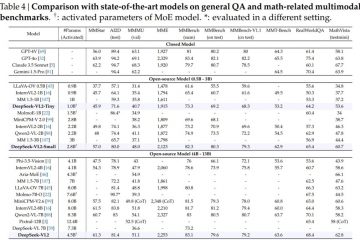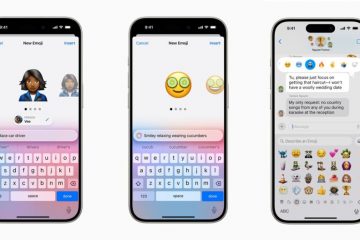Windows 11 määrittää verkkosi automaattisesti oletuksena, jotta voit aloittaa heti ilman manuaalista työtä. Vaikka tämä on kätevää, muutamien tärkeiden verkkoasetusten säätöjen tekeminen voi tehdä verkosta vakaamman, turvallisen ja nopeamman internetyhteyden. kokemusta. Esimerkiksi Internet-palveluntarjoajan tarjoaman oletus-DNS:n käyttäminen voi hidastaa yhteyttäsi, ja vaihtaminen julkisesta verkosta yksityiseen koti-tai toimistoympäristössä parantaa turvallisuutta.
Hyvä asia on, että Windows tekee verkkomääritys yksinkertainen. Tässä nopeassa ja helpossa opetusohjelmassa opastan sinut tärkeiden Windowsin verkkoasetusten läpi, joita sinun tulee muuttaa yhteyden optimoimiseksi. Aloitetaan.
Ennen kuin olet
Jotkin verkkoasetukset saattavat edellyttää järjestelmänvalvojan oikeuksia muuttaaksesi.
1. DNS-osoitteen muuttaminen Windows 11:ssä
Internet-palveluntarjoajan (ISP) antama DNS-oletusosoite on yleensä hidas eikä niin turvallinen. Joten ensimmäinen asia, joka sinun tulee tehdä, on vaihtaa DNS-osoitteesi hyväksi julkiseksi DNS-palveluksi, kuten Google Public DNS, Cloudflare DNS, OpenDNS jne.
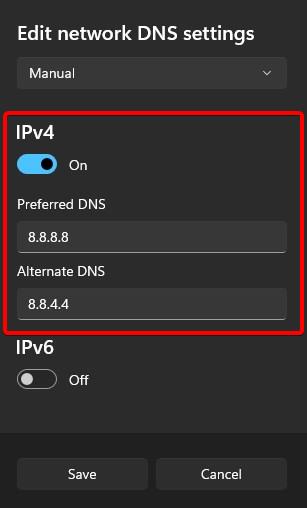
Windows 11:ssä voit muuttaa DNS-osoitteesi Asetukset-sovelluksella.
Käytät myös DNS-vaihtajaohjelmistoa mukauttaa DNS-osoitetta. Hyvä asia on, että useimmissa DNS-vaihtajaohjelmistoissa on luettelo DNS-osoitteista, jotka voit valita vain muutamalla napsautuksella.
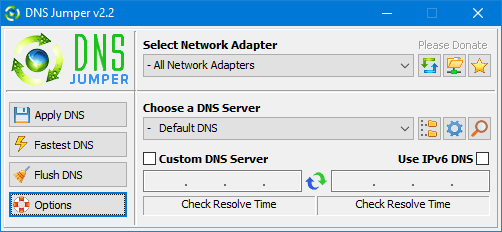
Vaihtoehtoisesti voit käyttää PowerShell-komentosarjaani DNS-osoitteen vaihtamiseen. Komentosarjan hyvä puoli on, että sitä on helppo käyttää, eikä sinun tarvitse luottaa kolmannen osapuolen sovelluksiin muuttaaksesi DNS:n nopeasti mihin tahansa DNS-palveluun ja milloin tahansa.
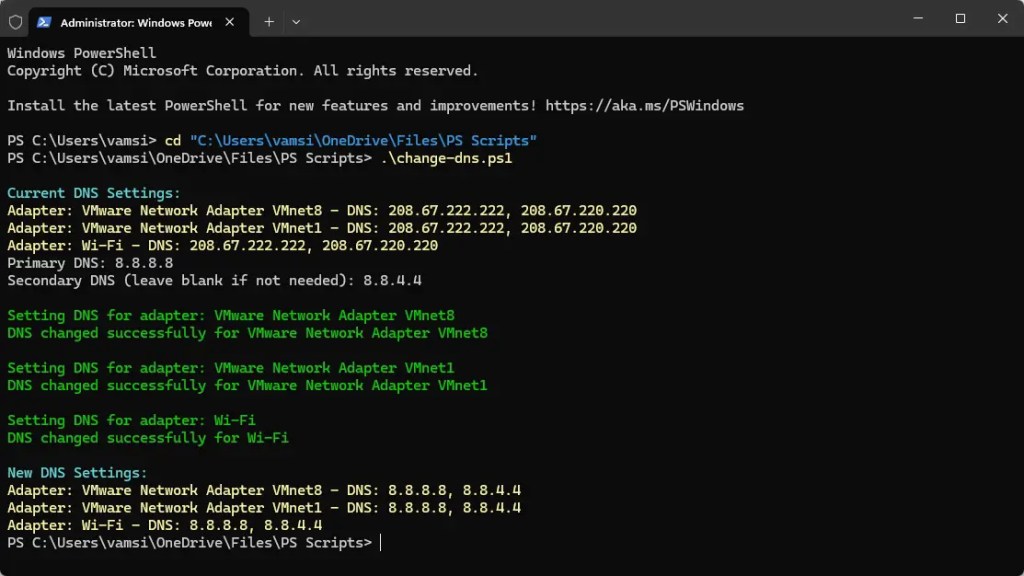
2. Muuta verkkoprofiili julkisesta yksityiseksi
Kun olet kotona tai toimistossa, on parempi asettaa verkkoprofiilisi yksityiseksi julkisen sijaan. Julkinen verkkoprofiili estää muita verkossa olevia laitteita näkemästä laitettasi tai muodostamasta yhteyttä siihen, mikä on hyvä paikka esimerkiksi kahviloissa, lentokentillä tai muilla julkisilla alueilla. Koti-tai toimistoasetuksissa verkkoprofiilin asettaminen yksityiseksi mahdollistaa kuitenkin muiden verkon laitteiden näkemisen ja yhteyden niihin, mikä helpottaa tiedostojen, tulostimien ja muiden resurssien turvallista jakamista.
Tietenkin, jos olet julkisessa tilassa ja muodostat yhteyden verkkoon, kuten kahviloissa, lentokentillä, juna-asemilla, hotelleissa jne., sinun tulee asettaa verkkoprofiilisi julkiseksi turvallisuuden parantamiseksi.
3. Ota DNS käyttöön HTTPS:n kautta Windows 11:ssä
Oletusarvoisesti kaikki DNS-kyselyt ovat salaamattomia. Tämä tarkoittaa, että kuka tahansa verkossasi, mukaan lukien Internet-palveluntarjoajasi, voi nähdä ja jopa siepata DNS-kyselyt. Välttääksesi sen, sinun on otettava DNS yli HTTPS:n käyttöön Windows 11:ssä Asetukset-sovelluksen avulla. Kun se on otettu käyttöön, kaikki DNS-kyselysi ovat salattuja. Jos et halua tehdä sitä järjestelmän laajuisesti, voit ottaa DNS:n käyttöön HTTPS:n kautta Chrome-, Edge-ja Firefox-selaimissa. Näin selaustoimintasi on suojattu nuuskimiselta.
Päätiminen – Muutettavat tärkeimmät verkkoasetukset
Nämä ovat verkkoasetukset muutokset, jotka jokaisen Windows-käyttäjän tulisi tehdä parantaakseen verkon turvallisuutta, vakautta ja nopeutta. Jotkut näistä asetuksista vaativat, että käytät muutaman minuutin löytääksesi parhaan mahdollisen DNS-palvelun, mutta se on sen arvoista. Jos kohtaat ongelmia asetusten muuttamisen jälkeen, voit helposti palauttaa verkkoasetukset tai jopa nollata ne.
Jos sinulla on kysyttävää tai tarvitset apua, kommentoi alla. Autan mielelläni.